怎么用电脑店重装华硕电脑系统-如何用电脑店重装华硕电脑系统
发布时间:2025-04-23 10:54:13
怎么用电脑店重装华硕电脑系统?如果你不知道用什么工具来给电脑重装系统,那么“电脑店超级U盘装机工具”可能就是你的理想选择。对于初次接触系统重装的用户来说,最头疼的往往不是系统镜像,而是如何让U盘变成一个能启动并安装系统的工具。而电脑店这款U盘装机工具就很好地解决了这个问题,所以接下来,就和小编一起学习如何用电脑店重装华硕电脑系统吧。

一、u盘重装所需工具
1、电脑品牌:华硕
2、系统版本:win10专业版
3、装机工具:电脑店u盘启动盘制作工具(点击即可下载)
二、u盘重装前期准备
1、备份重要数据:在重新安装操作系统之前,务必备份你的重要文件和数据。这可以包括文档、照片、音乐、视频等。你可以将它们复制到外部硬盘、云存储或另一个计算机上。
2、关闭安全软件:在进行系统重装时,有时安全软件(如防病毒程序)可能会干扰安装过程。你可以考虑在安装过程中将其禁用。
3、下载操作系统镜像:如果你还没有操作系统的安装文件,需要从MSDN网站下载操作系统的安装镜像文件。如何下载呢?
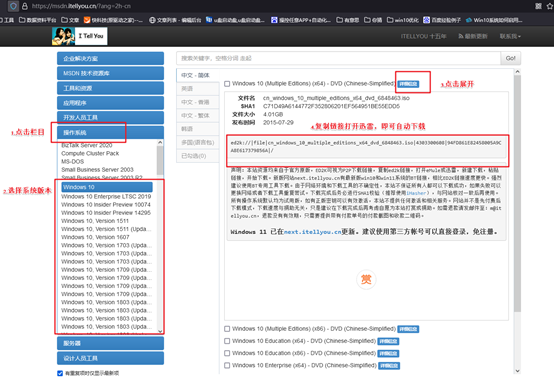
打开浏览器搜索【MSDN】,点击进入网站,依次点击【操作系统】-【windows 10任一版本】-【详细信息】,复制下载链接,打开迅雷即可自动下载。
三、u盘重装详细步骤
1、制作u盘启动盘
a.进入首页,切换到【下载中心】,点击【立即下载】,下载电脑店制作工具。注意事项:下载前关闭电脑的防火墙及第三方杀毒软件,避免误删工具的组件!
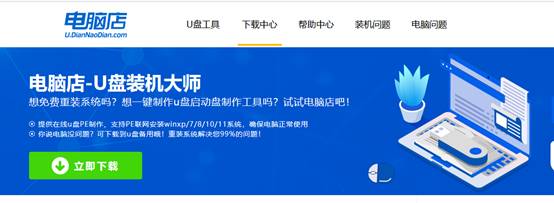
b.下载完成,解压并打开即可开始制作。
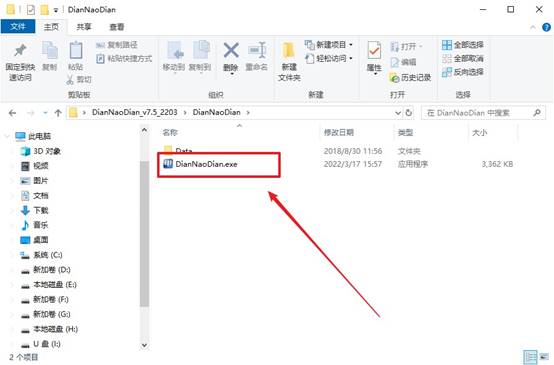
c.插入u盘,打开软件。可默认界面的选项,直接点击【全新制作】。
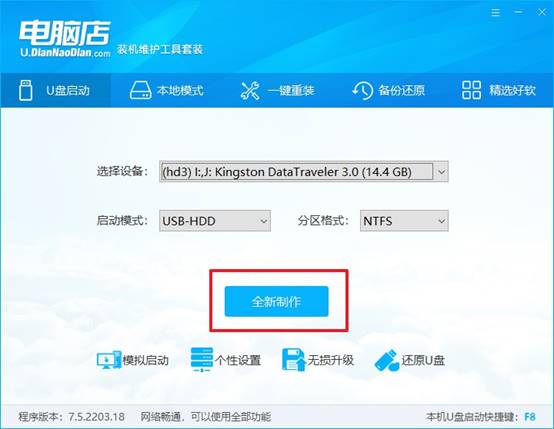
d.弹出格式化提示,点击【确定】开始制作,等待完成即可。
2、设置u盘启动
a.打开电脑店官网首页选择电脑类型和品牌,查询u盘启动快捷键。
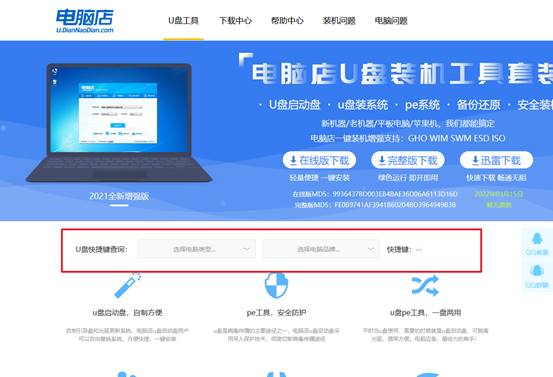
b.将制作好的u盘启动盘插入电脑USB接口,开机或重启,出现画面后按下u盘启动快捷键。
c.弹出快速启动选项的窗口,我们选择u盘进入即可。
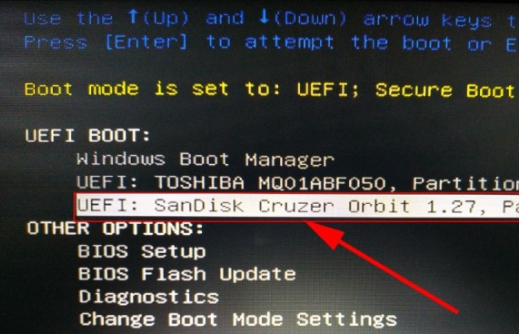
d.回车后就可以进入电脑店winpe主菜单了。
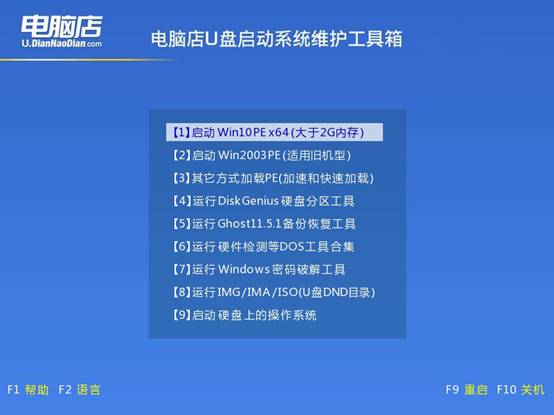
3、u盘装系统
a.如安装win10系统,进入winpe桌面后,打开【电脑店一键装机】。
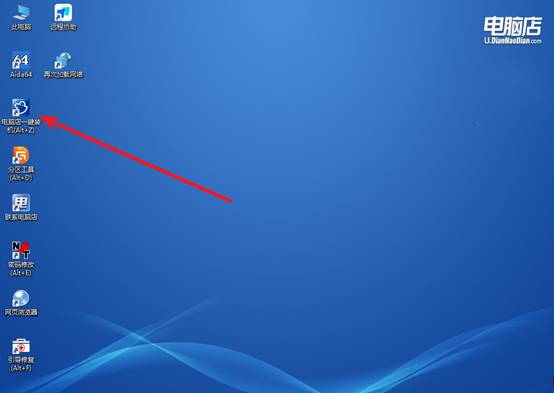
b.如下图所示,选择镜像和系统分区,点击【执行】即可开始安装。
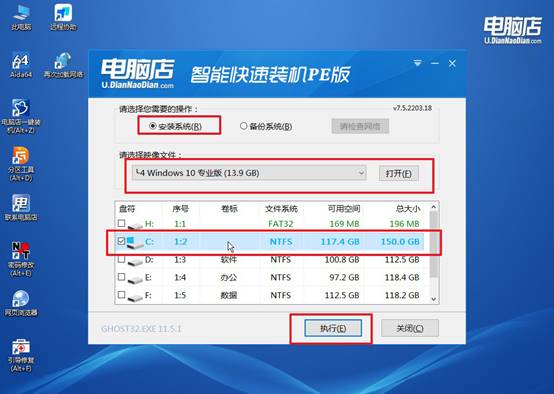
c.跟着提示操作,最后勾选【完成后重启】,等待安装重启。
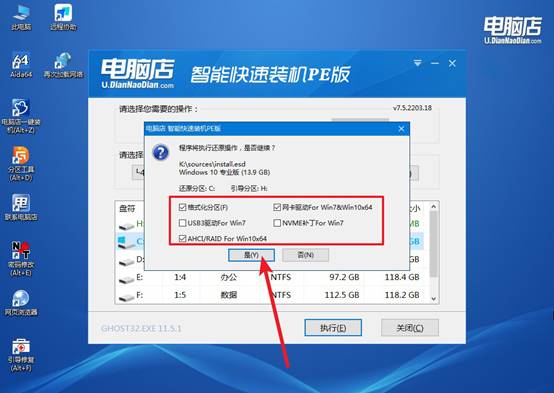
d、安装完成后即可进入win10系统!
四、重装后常遇到的问题
电脑重装系统后桌面文件怎样找回
方法一:查看系统重装时是否保留了旧数据(Windows.old 文件夹)
打开系统盘(通常是 C 盘),找是否有名为 Windows.old 的文件夹,进入 Windows.old\Users\你的用户名\Desktop。如果找到文件,复制出来保存到当前桌面或其他位置。
方法二:使用数据恢复软件扫描桌面位置
安装数据恢复软件(不要安装在C盘,以防覆盖原数据);扫描系统盘,尤其是之前桌面路径下的区域,查找是否有“Desktop”相关文件夹或曾经的文件,恢复并保存到其他分区。
方法三:查看是否同步过 OneDrive 或其他云盘
登录你的 OneDrive、百度网盘等账号,查看是否曾同步过桌面内容,有备份,直接下载恢复即可。
现在,你学会如何用电脑店重装华硕电脑系统了吧。电脑店u盘启动盘不仅支持一键制作启动盘,还内置了丰富的常用工具,几乎可以满足所有与系统维护相关的需求。更重要的是,它对主流硬件的兼容性非常好,无论是老旧笔记本,还是新款台式主机,都能顺利进入PE系统进行重装操作。

